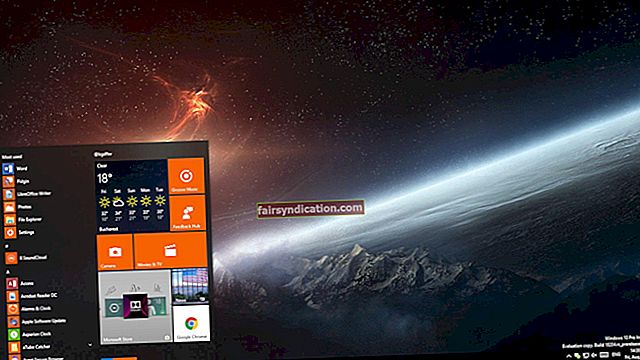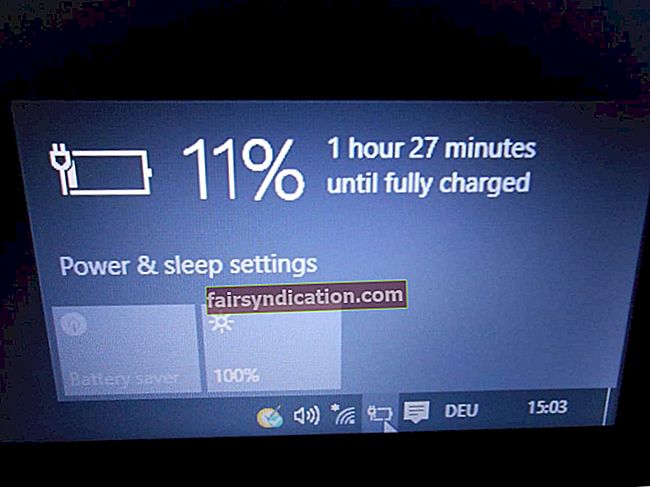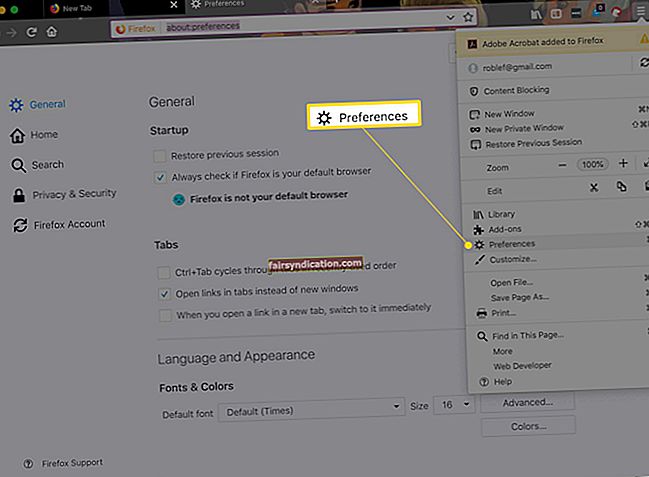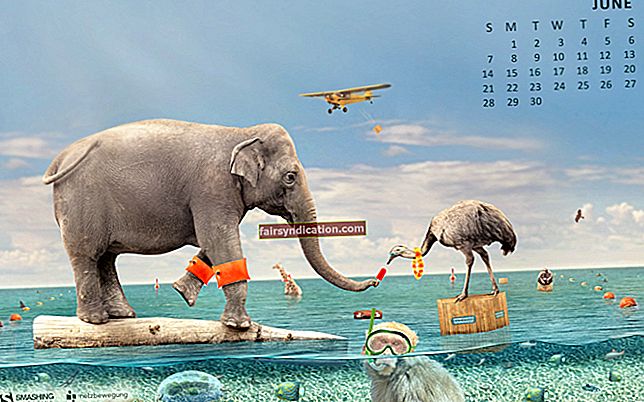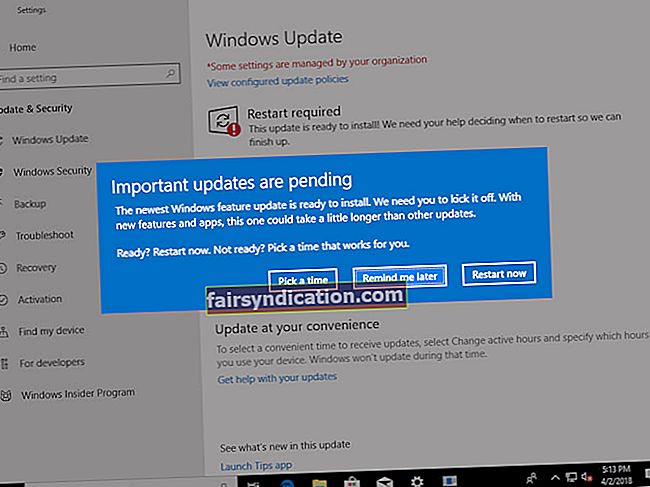Hầu hết các trang web ngày nay đều chứa đầy nội dung đến mức không thể làm cho mọi thứ phù hợp với kích thước của màn hình máy tính của bạn. Tất nhiên, trừ khi bạn giảm phông chữ, trong trường hợp đó, chúc bạn may mắn liếc qua văn bản. Chúng tôi cuộn xuống để hiển thị thêm nội dung và lên để quay lại các dòng trước đó. Chúng tôi thực hiện điều này bằng cách nhấn các mũi tên dưới cùng hướng lên và xuống trên bàn phím. Những người sử dụng máy tính để bàn cũng có thể sử dụng con lăn chuột để thực hiện điều tương tự trong khi người dùng máy tính xách tay chỉ có thể cắm chuột USB. Một phương pháp khác là đặt con trỏ trên thanh cuộn hẹp ở đường viền bên phải của trang, sau đó giữ LMB khi bạn di chuyển tay lên và xuống trên bàn di chuột của máy tính xách tay.
Tuy nhiên, sẽ không tuyệt vời sao, nếu chúng ta có thể bỏ qua những hành động này và chỉ để trang web tự động cuộn lại? Bạn có thể đặt chân lên trong khi trang web từ từ lên hoặc xuống tùy theo tốc độ đọc của bạn. Trong trường hợp bạn đang tìm kiếm cách để kích hoạt tính năng này trong Mozilla Firefox, hướng dẫn này là dành cho bạn. Chúng tôi sẽ cho bạn biết về các công cụ bạn có thể sử dụng để kích hoạt tính năng tự động cuộn.
Làm cách nào để tự động cuộn trang web xuống hoặc lên trong Firefox?
Với tính năng tự động cuộn, trang web của bạn sẽ trở nên tự động vì nó từ từ cuộn lên theo tốc độ đã đặt, cho phép bạn đọc lúc rảnh rỗi mà không cần nhấc ngón tay. Mặc dù nó không có sẵn trong Windows và Firefox, máy tính của bạn vẫn cung cấp điều tốt nhất tiếp theo dưới dạng cuộn giữa bằng chuột hoặc nhấp ba ngón tay với bàn di chuột của bạn. Ngoài ra còn có các phím Page Up và Page Down cho phép bạn chuyển chiều cao của một màn hình lên hoặc xuống.
Đương nhiên, không có tùy chọn nào trong số này thỏa mãn như tự động cuộn thực sự. Đó là lý do tại sao các nhà phát triển với sự khôn ngoan của họ đã tạo ra các tiện ích mở rộng trình duyệt và các công cụ khác để kích hoạt tính năng tự động cuộn. Một số công cụ này có thể được sử dụng trong bất kỳ trình duyệt nào, có thể là Chrome, Firefox hoặc Opera; một số chỉ hoạt động trong một trình duyệt cụ thể. Chúng tôi đã tổng hợp một danh sách các công cụ, khi được bật, sẽ cho phép các trang trong Firefox tự động cuộn lên hoặc xuống.
Cách cuộn tự động mà không cần sử dụng bất kỳ tiện ích mở rộng nào
Thông thường, bạn không thể tự động hóa các trang web của mình trong Firefox mà không có tiện ích mở rộng. Đây chỉ là cách Mozilla phát triển trình duyệt. Họ đã đoán ra - sai, và không phải lần đầu tiên - họ có thể thoát khỏi thao tác cuộn thông thường. Tuy nhiên, vẫn có một phương pháp sử dụng JavaScript có thể mở khóa autoscroll trong Firefox mà bạn không cần phải cài đặt bất cứ thứ gì.
Phương pháp này tận dụng lợi thế của kỹ thuật chèn mã để buộc tự động cuộn. Bằng cách nhấn F12 (máy tính của bạn có thể yêu cầu một phím chức năng khác), bạn mở bảng điều khiển trang cho trang web. Sau đó, bạn phải sao chép và dán mã sau vào bảng điều khiển:
“Var scroll = SetInterval (function) ()
{window.scrollBy (0,1000); }, 2000); “
Nhấn F5 khi bạn hoàn tất. Bạn sẽ thấy trang của mình tự động cuộn ngay bây giờ.
Làm cách nào để bật Tự động cuộn trong Firefox?
Sự thật mà nói, phương pháp trên cực kỳ buồn tẻ và cực kỳ nhàm chán. Chưa kể việc làm mới đơn giản sẽ đặt lại trang về cài đặt mặc định. Tiêm mã mỗi khi bạn cần tính năng không phải là một cách hay để tiếp tục.
Thay vào đó, bằng cách cài đặt tiện ích mở rộng, bạn sẽ có thể tự động cuộn thoải mái hơn nhiều. Các tiện ích bổ sung này đi kèm với các trang tùy chọn cung cấp cho bạn các tùy chọn để tinh chỉnh và cá nhân hóa tự động cuộn. Bạn có thể đặt các thông số bắt đầu và kết thúc, tốc độ cuộn, tùy chọn bọc, v.v.
Nếu không có thêm lời khuyên, hãy nói về các công cụ tự động cuộn sau:
- Bookmarklet HandsFread
- Tự động cuộn
- FoxScroller
- ScrollyFox
- Tự động di chuyển
- Cuộn lại
Bookmarklet HandsFread
Bookmarklet là một chương trình nhỏ được lưu trữ trong trình duyệt web của bạn để mang lại chức năng bổ sung cho trang và đó chính xác là HandsFred Bookmarklet. Phần mềm này được lưu trong Firefox và cho phép bạn tự động cuộn trang hiện tại. Nó tương đối đơn giản để sử dụng. Chỉ cần đặt chương trình trên thanh dấu trang của bạn và nhấp vào nó bất cứ khi nào bạn muốn sử dụng tính năng tự động cuộn.
Bạn càng nhấp vào HandsFread Bookmarklet nhiều lần, việc cuộn càng nhanh. Đáng buồn thay, không có cách nào để đảo ngược quá trình. Về cơ bản nó là một chương trình bắt đầu, tốc độ và dừng. Bạn nhấn F5 hoặc refresh trang để dừng tự động cuộn trang.
Tự động cuộn
Autoscroll của nhà phát triển igor86, như tên gọi của nó, là một tiện ích bổ sung autoscroll. Trang tải xuống mô tả nó như một nút bật tắt có thể cuộn các trang web dài, thêm nội dung động. Tự động cuộn đi kèm với một trang tùy chọn nơi bạn có thể đặt khoảng thời gian cuộn. Nó cũng đi kèm với tùy chọn thời gian chờ phát hiện kết thúc cho phép bạn quy định thời gian người dùng không hoạt động tối đa mà sau đó trang ngừng cuộn.
FoxScroller
FoxScroller mang đến khả năng cuộn hai hướng cho Firefox. Sau khi cài đặt, một cú nhấp chuột sẽ kích hoạt tính năng tự động cuộn và trang sẽ tiếp tục cuộn xuống cho đến khi nhấp lại vào nút tiện ích bổ sung. Nhấp chuột phải vào nút sẽ hiển thị các tùy chọn để cuộn lên hoặc xuống.
Tiện ích mở rộng này của Firefox đi kèm với một trang cài đặt (được truy cập bằng cách nhấp chuột phải vào nút và chọn Tùy chọn). Trong menu Tùy chọn, bạn có thể điều chỉnh tốc độ cuộn (tính bằng pixel trên giây), đặt hành động cuối trang, cho phép cuộn liên tục sau khi chuyển trang hoặc tải lại trang hiện tại. Bạn cũng có thể đặt các trang mới bắt đầu cuộn tự động sau khi tải xong. Hơn hết, bạn có thể đặt phím nóng cho các hành động quan trọng hơn.
ScrollyFox
Tiện ích bổ sung này tương tự như FoxScroller trong việc cung cấp khả năng cuộn hai chiều. Nó cũng cung cấp cho người dùng tùy chọn để thay đổi tốc độ cuộn theo dòng mỗi phút. Giá trị mặc định là 50. Nếu cài đặt cuộn mặc định được giữ lại, trang sẽ bắt đầu cuộn ngược lại sau khi trang xuống dưới cùng.
Tự động di chuyển
Phần mềm này của hizakazu là một cuộn đơn giản cho phép tự động cuộn và không có gì khác. Quá trình cuộn tự động được bắt đầu bằng cách nhấp vào nút tiện ích bổ sung và dừng lại bằng cách nhấp lại vào nó. Việc chuyển đổi các tab cũng sẽ giết chết tính năng cuộn tự động.
Cuộn lại
ReScroll thêm một động lực học thú vị vào dòng trình cuộn tự động của Firefox. Khi tiện ích bổ sung này đã được cài đặt và kích hoạt bằng một cú nhấp chuột, nó sẽ cuộn xuống cuối trang, sau đó tải lại trang và khởi động lại quá trình cuộn tự động từ đầu. Quá trình này sẽ tiếp tục vô thời hạn nếu nó không bị dừng lại bằng cách nhấp vào Cuộn lại.
Có một số tiện ích bổ sung khác cho phép bạn rảnh tay khi duyệt các trang web trong Mozilla, nhưng đây là những tiện ích phổ biến nhất. Để tìm tiện ích mở rộng bạn muốn, hãy truy cập cửa hàng tiện ích mở rộng của Firefox tại htpps: //addons.mozilla.org và sử dụng thanh tìm kiếm để tìm ứng dụng. Từ đây, bạn có thể tiếp tục và cài đặt nó vào Firefox.
Mặc dù các tiện ích mở rộng làm cho cuộc sống dễ dàng hơn rất nhiều bằng cách cho phép sử dụng các tính năng không khả dụng hoặc khó nhận, chúng cũng có thể là nguồn gốc gây ra nhiều rắc rối cho PC Windows của bạn. Phần mềm độc hại được ngụy trang dưới dạng tiện ích mở rộng web đã được biết là ảnh hưởng đến trình duyệt và PC của bạn, làm tê liệt các chức năng quan trọng. Mã mở rộng cũng đã được nhắm mục tiêu bởi tin tặc, những người viết lại các chức năng của chúng để thực hiện các hành động không mong muốn trên máy tính của bạn. Để được an toàn khi duyệt web với các tiện ích mở rộng được cài đặt, việc sử dụng chương trình bảo mật như Auslogics Anti-Malware là điều bắt buộc. Không giống như các phần mềm bảo mật khác có kích thước cồng kềnh và góp phần làm chậm hệ thống của bạn, Auslogics Anti-Malware tương đối nhỏ và hoạt động nhanh. Với một cú nhấp chuột, nó sẽ tìm và cách ly bất kỳ phần mềm độc hại, phần mềm gián điệp hoặc trojan nào lướt qua trong trình duyệt của bạn hoặc bất kỳ nơi nào khác trên PC của bạn. Nếu trình duyệt của bạn chứa các tiện ích mở rộng có hại, trình duyệt sẽ thông báo cho bạn về điều đó và xóa chúng. Auslogics Anti-Malware cũng sẽ ngăn bạn cài đặt bất kỳ chương trình độc hại nào hoặc cho bạn biết nếu bạn đã cài đặt và hoạt động chương trình đó.
Bạn có phải là một người dùng Firefox khó tính? Bạn có sử dụng autoscroll không? Nếu câu trả lời của bạn là có, bạn có thể cho chúng tôi biết về tiện ích mở rộng Firefox tự động cuộn yêu thích của bạn trong phần nhận xét.